win10系统使用APMserv时提示80端口被占用如何解决
在刚刚安装windows10正式版系统的电脑中下载了个AMPserv来本地调试模版,解压的时候没有一点问题,可以每次启动后,总是提示80端口被占用,感觉非常烦人。经过一番耐心的研究,最后终于在一个服务中找到了解决方法。现在,就随系统城一起看看具体步骤吧!
推荐:win10正式版等官方下载
具体如下:
1、右下角有个向上的箭头,点击右键选择任务管理器;
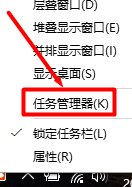
2、在任务管理器中,选择后面的服务;
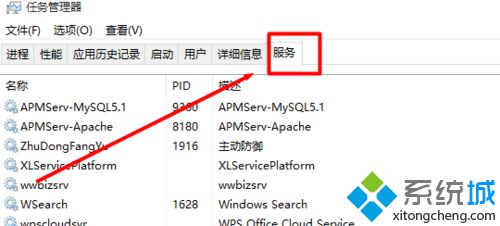
3、选择服务后,左下角区域有个打开服务的按钮,点击打开详细的系统服务;
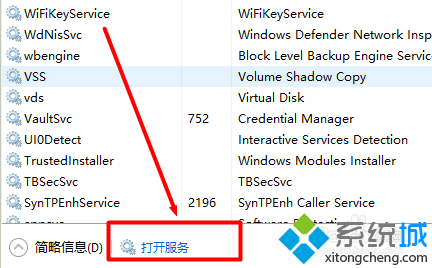
4、打开后一般显示的是扩展的服务,为了查找方便,我们选择标准的;
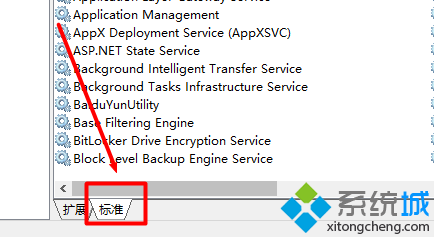
5、打开标准服务后,我们拉到组后,找到World Wide Web Publishing Service,这个选项;
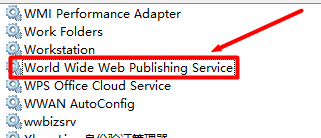
6、双击将里面的数字,改为0即可。
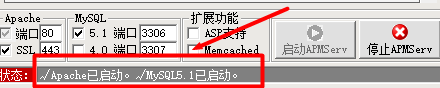
通过上面几个步骤的简单操作,我们就可以成功解决win10系统使用APMserv时提示80端口被占用问题了。这个问题解决起来并不难,所以大家在遇到时候不要太过紧张。
相关教程:80端口被system占用怎么办系统进程占用80端口我告诉你msdn版权声明:以上内容作者已申请原创保护,未经允许不得转载,侵权必究!授权事宜、对本内容有异议或投诉,敬请联系网站管理员,我们将尽快回复您,谢谢合作!










